Войти на сайт
Войти на сайт
WinToUSB Free / Pro / Enterprise / Technician 7.2 RePack (& Portable) by DodakaedrLEX LIVE 10 2022 (x64) v.22.10.52k10 Next v.08.02.2022 Ru by conty9System software for Windows v.3.5.6 By CUTAZD Soft Screen Recorder 11.5.5.0 RePack (& Portable) by elchupacabraLEX LIVE 10 (x64) RUS v.22.10.3Wise Care 365 Pro 6.3.5.613 RePack (& Portable) by elchupacabraWondershare Filmora 11.7.3.814 RePack by PooShockSysAdmin Software Portable by rezorustavi 20.09.2022
Windows 10 Enterprise (x64) 2016 LTSB MoverSoft v.09.2018
Дата:14 сен 2018
Категория:Windows 10
Версия:v.09.2018 / 1607.14393.2485
Автор:MoverSoft
Разрядность:x64
Язык:Русский
Таблетка:Присутствует, KMS
Размер:3,17 GB
Описание:
Философия сборки - минимальное вмешательство в систему и максимальная экономия времени на инсталляцию. Система обновлена по сентябрь 2018 года. Программа установки задает минимум вопросов. Применены твики. Центр обновления Windows настроен на запрос пользователя перед обновлением + на рабочем столе вы найдете утилиту для выбора обновлений.
Скриншоты
Дополнительно
Контрольные суммы
FAQ
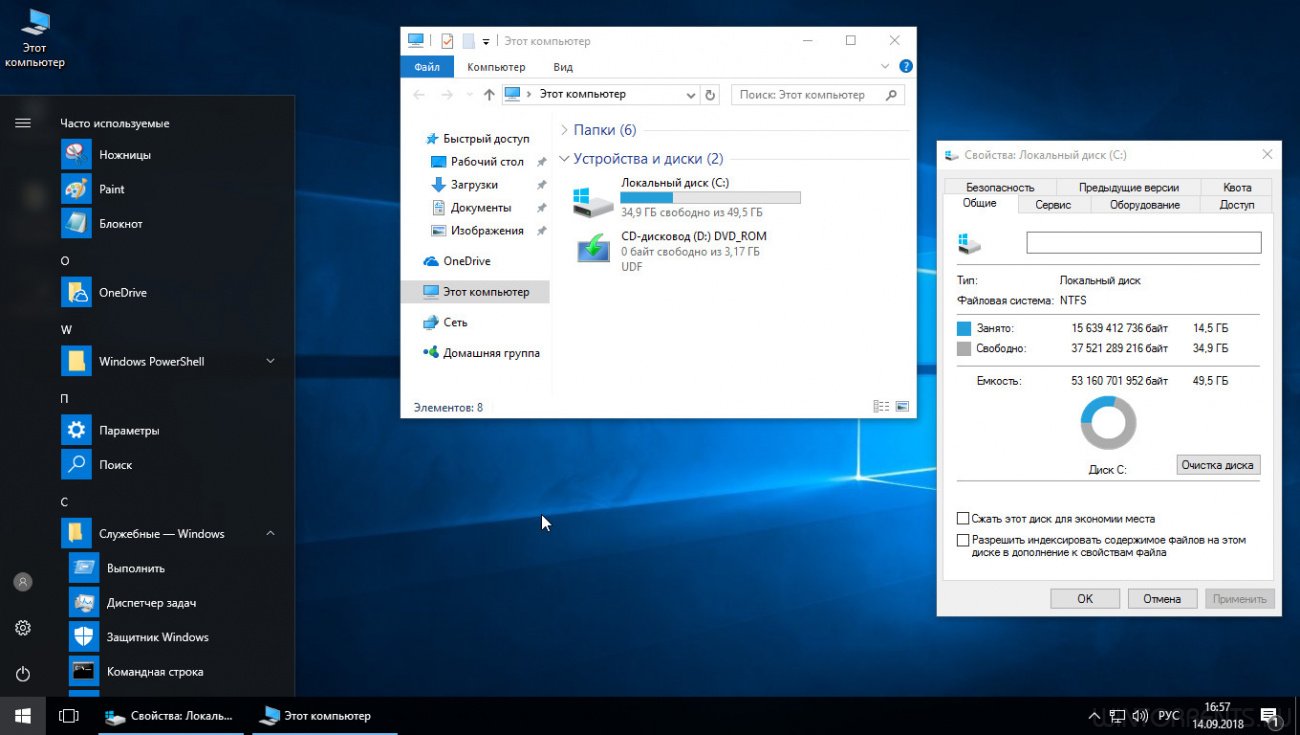
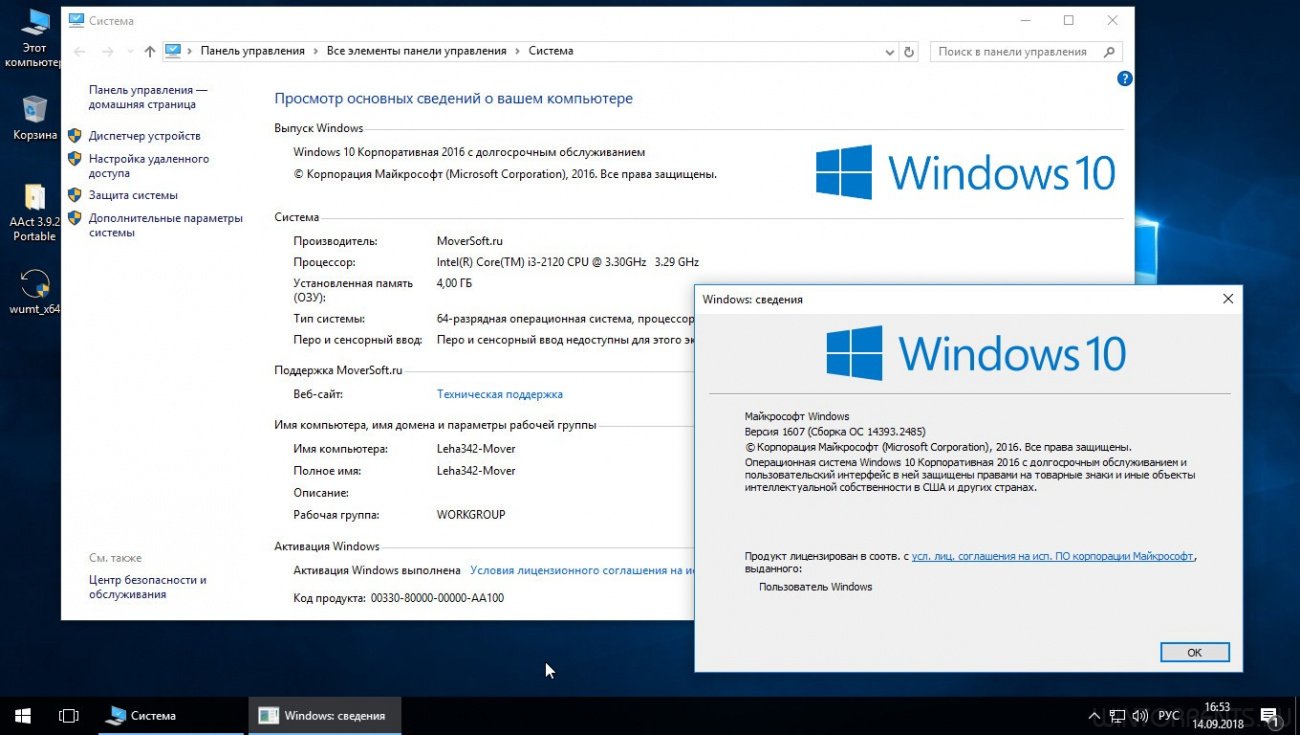
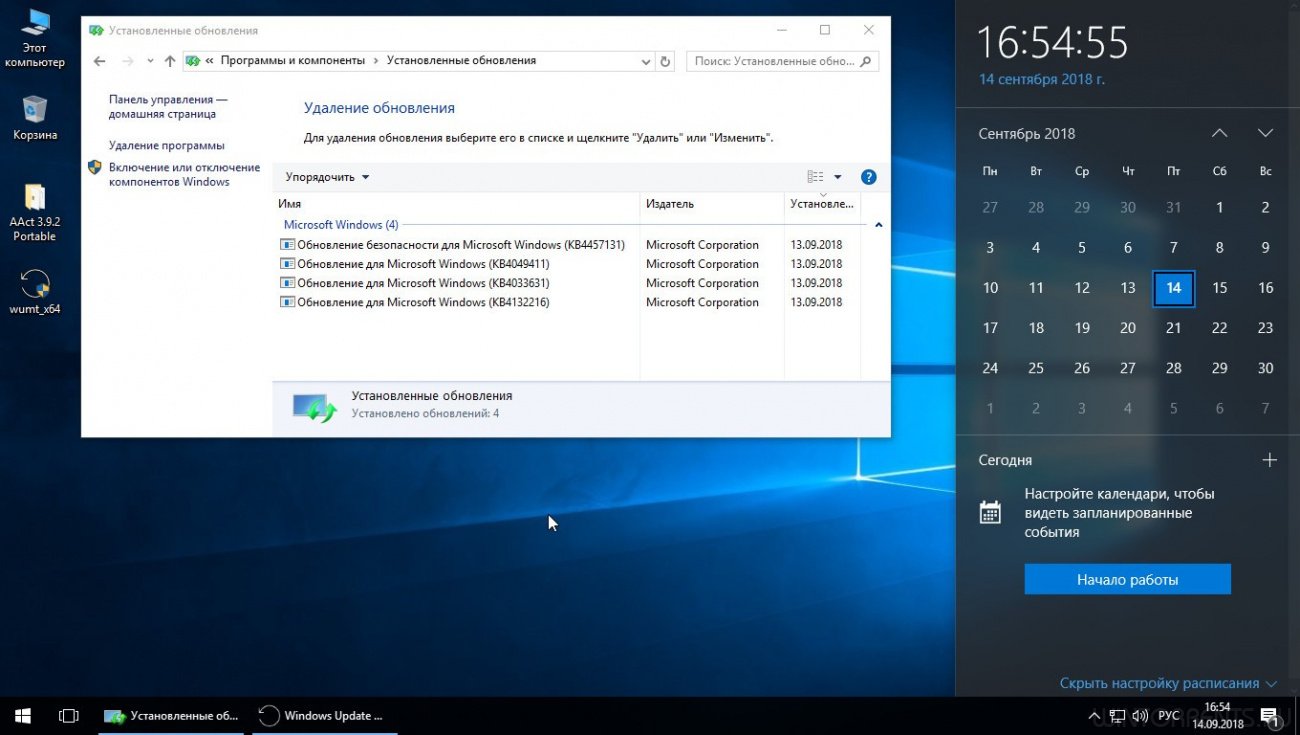
Системные требования:
• Процессор: 1 ГГц или более или система на кристалле
• Оперативная память: 2 ГБ
• Место на диске: 20 ГБ
• Видеокарта: с поддержкой Microsoft DirectX 9 и с драйвером WDDM
• Дисплей: 800 x 600 пикселей.
• Оперативная память: 2 ГБ
• Место на диске: 20 ГБ
• Видеокарта: с поддержкой Microsoft DirectX 9 и с драйвером WDDM
• Дисплей: 800 x 600 пикселей.
• Файл install.wim был сжат в формат ESD;
• Отключен UAC;
• Установлены: .NET Framework 2.0-3.5/4.7 и DirectX 9.
• Активированную по инструкции систему можно спокойно обновлять.
• Применены некоторые твики.
• Отключен UAC;
• Установлены: .NET Framework 2.0-3.5/4.7 и DirectX 9.
• Активированную по инструкции систему можно спокойно обновлять.
• Применены некоторые твики.
Ускорение загрузки и выключения:
• Оптимизация предварительной выборки параметров Windows, для увеличения загрузки
• Уменьшить время ожидания ответа приложений, при его зависании
• Отключить очистку файла подкачки Windows при выключении, чтобы ускорить завершение работы компьютера
• Включить функцию оптимизации для улучшения загрузки Windows
Стабильность системы:
• Запускать компоненты Windows Explorer в отдельных процессах, для избежания конфликтов системы
• Автоматический перезапуск проводника при зависании рабочего стола
• Закрывать не отвечающие процессы во избежании сбоев системы
Оптимизация системы:
• Speed up Aero Snap to make thumb nail display fast
• Optimized system responding speed
• Увеличить кэш значков системы и ускорить отображение рабочего стола
• Увеличить скорость реакции переднего плана программ
• Повысить скорость отображения Аэро
• Отключить разбиение памяти на страницы (Опция может игнорироваться если физической памяти меньше 1 Гб)
• Оптимизация производительности процесса для работы приложений, игр
• Отключить эффект анимации при развертывании или минимизации окна
• Оптимизация ввода-вывода диска во время простоя
• Оптимизация предварительной выборки параметров Windows, для увеличения загрузки
• Уменьшить время ожидания ответа приложений, при его зависании
• Отключить очистку файла подкачки Windows при выключении, чтобы ускорить завершение работы компьютера
• Включить функцию оптимизации для улучшения загрузки Windows
Стабильность системы:
• Запускать компоненты Windows Explorer в отдельных процессах, для избежания конфликтов системы
• Автоматический перезапуск проводника при зависании рабочего стола
• Закрывать не отвечающие процессы во избежании сбоев системы
Оптимизация системы:
• Speed up Aero Snap to make thumb nail display fast
• Optimized system responding speed
• Увеличить кэш значков системы и ускорить отображение рабочего стола
• Увеличить скорость реакции переднего плана программ
• Повысить скорость отображения Аэро
• Отключить разбиение памяти на страницы (Опция может игнорироваться если физической памяти меньше 1 Гб)
• Оптимизация производительности процесса для работы приложений, игр
• Отключить эффект анимации при развертывании или минимизации окна
• Оптимизация ввода-вывода диска во время простоя
• Найдите на рабочем столе папку AAct Portable
• Возможно антивирус ругнётся. В такой ситуации добавьте программу в исключения.
• Дождитесь закрытия окна командной строки
• Пользуйтесь.
• Возможно антивирус ругнётся. В такой ситуации добавьте программу в исключения.
• Дождитесь закрытия окна командной строки
• Пользуйтесь.
• Написанная ниже инструкция не является истиной в первой инстанции и навязыванием метода.
• Делюсь лишь информацией о том, как я для себя записываю флешки.
• Я использую Universal USB Installer. Бесплатная, легкая, портабельная.
Запускаем программу;
Жмём «I agree»;
В «Step 1» выбираем «Windows 10 Installer»;
Жмём Browse и выбираем iso образ который скачали с моего сайта;
В «Step 3» выбираем флешку;
Ставим галочку «Format …»;
Жмём Create и следом «Да»;
Ждём окончания процесса и пользуемся быстрым дистрибутивом Windows.
Если у Вас не получается установить систему с флешки, то установите по старинке с DVD диска.
• Делюсь лишь информацией о том, как я для себя записываю флешки.
• Я использую Universal USB Installer. Бесплатная, легкая, портабельная.
Запускаем программу;
Жмём «I agree»;
В «Step 1» выбираем «Windows 10 Installer»;
Жмём Browse и выбираем iso образ который скачали с моего сайта;
В «Step 3» выбираем флешку;
Ставим галочку «Format …»;
Жмём Create и следом «Да»;
Ждём окончания процесса и пользуемся быстрым дистрибутивом Windows.
Если у Вас не получается установить систему с флешки, то установите по старинке с DVD диска.
• Один из основных недостатков Windows 10 Pro или Home – большое количество встроенного софта, такого как Магазин, Почта и даже Cortana. Они мешают пользователю при работе и отбирают ресурсы компьютера. Избавиться от них можно, установив версию ОС Windows 10 Enterprise LTSB.
• Версия Enterprise LTSB (Long Term Servicing Branch – «Ветка с длительным сроком обслуживания») отличается от классической сборки тем, что в ней удалены ненужные стандартные программы, которые ОС устанавливает по умолчанию. Хотя она и построена на базе Windows 10 Pro, не продается в официальных магазинах.
• В этой ОС на компьютер скачиваются только стабильные версии обновлений безопасности и исправления, проверенные при использовании на стандартных сборках Windows 10. Также пользователь сам управляет установкой обновлений и может, при необходимости, отключить функции телеметрии и сбора пользовательских данных, которые так не нравятся юзерам.
• В Enterprise LTSB отсутствует ненужный стандартный софт, в том числе браузер Edge, приложение Магазин и голосовой помощник Cortana. Вместо них пользователю доступны классические утилиты, такие как: Internet Explorer, Windows Media Player и другие. Но наравне с Панелью управления используется приложение Параметры.
• Сборка Enterprise LTSB подходит тем, кто не пользовался «восьмеркой» и не привык к ее интерфейсу, но желает получить функции «десятки» с минимальными изменениями во внешнем виде и функционале.
• Версия Enterprise LTSB (Long Term Servicing Branch – «Ветка с длительным сроком обслуживания») отличается от классической сборки тем, что в ней удалены ненужные стандартные программы, которые ОС устанавливает по умолчанию. Хотя она и построена на базе Windows 10 Pro, не продается в официальных магазинах.
• В этой ОС на компьютер скачиваются только стабильные версии обновлений безопасности и исправления, проверенные при использовании на стандартных сборках Windows 10. Также пользователь сам управляет установкой обновлений и может, при необходимости, отключить функции телеметрии и сбора пользовательских данных, которые так не нравятся юзерам.
• В Enterprise LTSB отсутствует ненужный стандартный софт, в том числе браузер Edge, приложение Магазин и голосовой помощник Cortana. Вместо них пользователю доступны классические утилиты, такие как: Internet Explorer, Windows Media Player и другие. Но наравне с Панелью управления используется приложение Параметры.
• Сборка Enterprise LTSB подходит тем, кто не пользовался «восьмеркой» и не привык к ее интерфейсу, но желает получить функции «десятки» с минимальными изменениями во внешнем виде и функционале.
Вопрос: в трее отсутствует значок громкости. Как его вернуть?
Ответ: правой кнопкой мыши по панели задач «Параметры» — Область уведомлений: — Включение и выключение системных значков. Напротив «Громкость» поставить «Вкл».
Вопрос: как настроить автоматическое обновление?
Ответ: запускаете утилиту Windows Update MiniTool (она будет на рабочем столе после установки). В разделе «автоматическое обновление» выбираете вариант, который подходит Вам.
Вопрос: у меня не работает OneDrive. Что делать?
Ответ: мне известно об этой проблеме. Пока нет решения.
Вопрос: как часто MoverSoft обновляет сборки?
Ответ: сейчас у меня очень мало свободного времени. Обновляю крайне редко.
Ответ: правой кнопкой мыши по панели задач «Параметры» — Область уведомлений: — Включение и выключение системных значков. Напротив «Громкость» поставить «Вкл».
Вопрос: как настроить автоматическое обновление?
Ответ: запускаете утилиту Windows Update MiniTool (она будет на рабочем столе после установки). В разделе «автоматическое обновление» выбираете вариант, который подходит Вам.
Вопрос: у меня не работает OneDrive. Что делать?
Ответ: мне известно об этой проблеме. Пока нет решения.
Вопрос: как часто MoverSoft обновляет сборки?
Ответ: сейчас у меня очень мало свободного времени. Обновляю крайне редко.
CRC32: 14FCEDD3
MD4: AB3126EA4406DC7F85B16163B2356E79
MD5: B704A7CEC47F6A8ADFDCEA914BF2922E
SHA-1: E3B7798AF371AE3B45FA3E096C508640A24B01F3
MD4: AB3126EA4406DC7F85B16163B2356E79
MD5: B704A7CEC47F6A8ADFDCEA914BF2922E
SHA-1: E3B7798AF371AE3B45FA3E096C508640A24B01F3
Не скачивается торрент? Обратите внимание на дату новости на сайте, возможно раздача устарела.
» Программы для создания загрузочной флешки с Windows
» Ventoy - мультизагрузочная флешка с несколькими ОС
» Rufus - как записать и установить Windows с помощью USB флешки
Скачать Windows 10 Enterprise (x64) 2016 LTSB MoverSoft v.09.2018 торрент
Скачать Windows 10 Enterprise (x64) 2016 LTSB MoverSoft v.09.2018 торрент

Скачать похожие торренты
Комментарии пользователей
Добавить комментарий


![Windows 10 Pro version 1511 MoverSoft 05.2016 (x86-x64) (2016) [Rus]](/uploads/posts/2016-05/1463217419173097ee7633339b5cc2c0155c3c1cc37.jpg)
![Windows 10 Pro ver.1607 MoverSoft v.08.2016 (x86-x64) (2016) [Rus]](/uploads/posts/2016-08/147164560310711489a0ff0e0160f8e4402d8156c88.jpg)
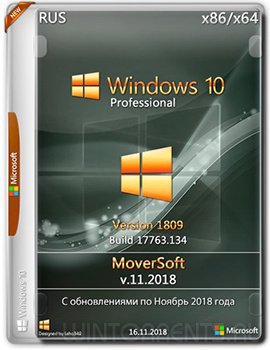
![Windows 10 Enterprise (x86-x64) 2016 LTSB MoverSoft (19.11.2017) [Rus]](/uploads/posts/2017-11/1511360999_v9l45u5.jpg)